فهرست مطالب:

تصویری: استفاده از روبات طراحی برای آردوینو با آموزش ساعت کد: 3 مرحله

2024 نویسنده: John Day | [email protected]. آخرین اصلاح شده: 2024-01-30 08:54
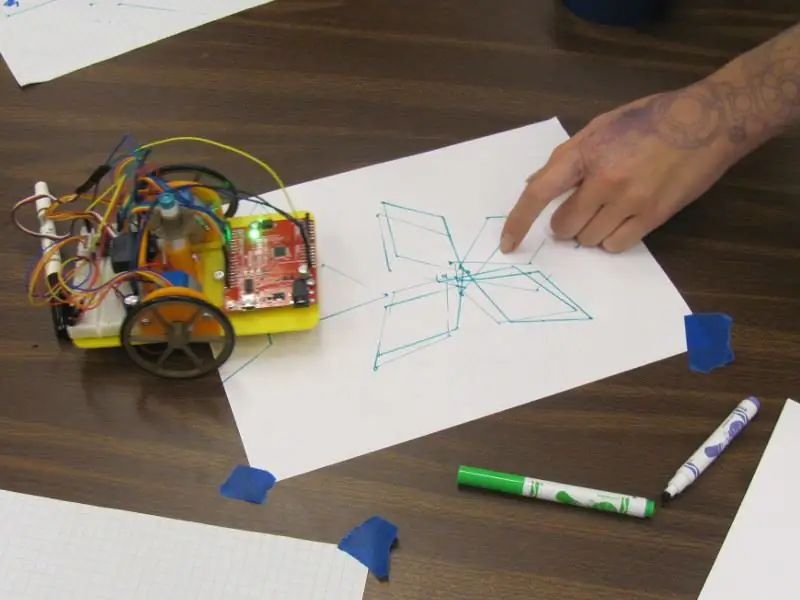

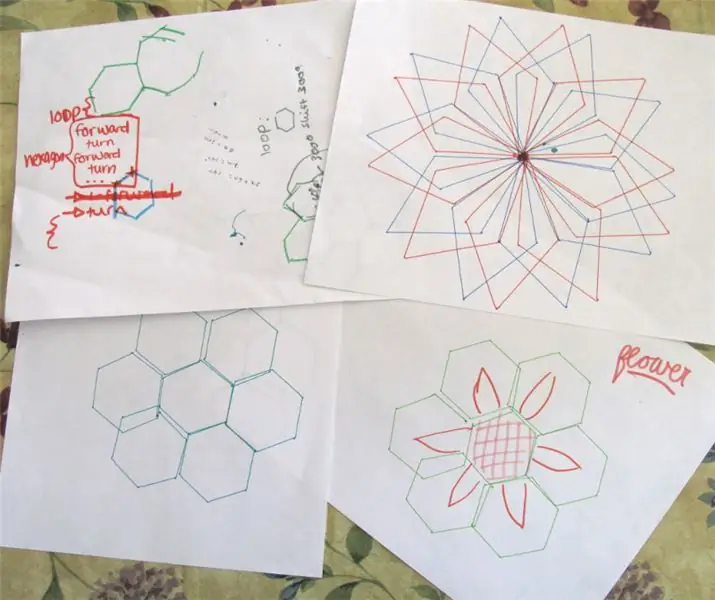
من یک ربات نقاشی آردوینو برای یک کارگاه ایجاد کردم تا به دختران نوجوان در موضوعات STEM علاقه مند شود (به https://www.instructables.com/id/Arduino-Drawing-Robot/ مراجعه کنید). این ربات برای استفاده از دستورات برنامه نویسی به سبک لاک پشت مانند جلو (فاصله) و چرخش (زاویه) برای ایجاد نمونه های جالب طراحی شده است.
در طول کارگاه آموزشی ، از آموزش "آنا و السا" از Hour of Code استفاده کردیم تا به شرکت کنندگان در برنامه نویسی ربات خود با برنامه نویسی آشنا شویم. این آموزش از بلوک های برنامه نویسی گرافیکی برای جلوگیری از موانع تایپ و نحو استفاده می کند ، اما می توان کد معادل جاوا اسکریپت را مشاهده کرد ، و پلی قوی برای یادگیری زبان برنامه نویسی متداول و قدرتمند ایجاد کرد.
کشف ما این بود که از آنجا که در دستورالعمل از دستورات مشابه برای حرکت آنا در صفحه استفاده شده بود ، و ساختار قالب بندی جاوا اسکریپت بسیار شبیه به کد Arduino C است ، می توان الگوهای ترسیم را در مرورگر ایجاد و آزمایش کرد و سپس کد جاوا اسکریپت تولید شده را کپی کرد. و برای رانندگی ربات در آردوینو اصلاح شد! استفاده از کد برای کنترل چیزی در دنیای فیزیکی نشان دهنده قدرت برنامه نویسی است.
مرحله 1: آموزش ساعت کد

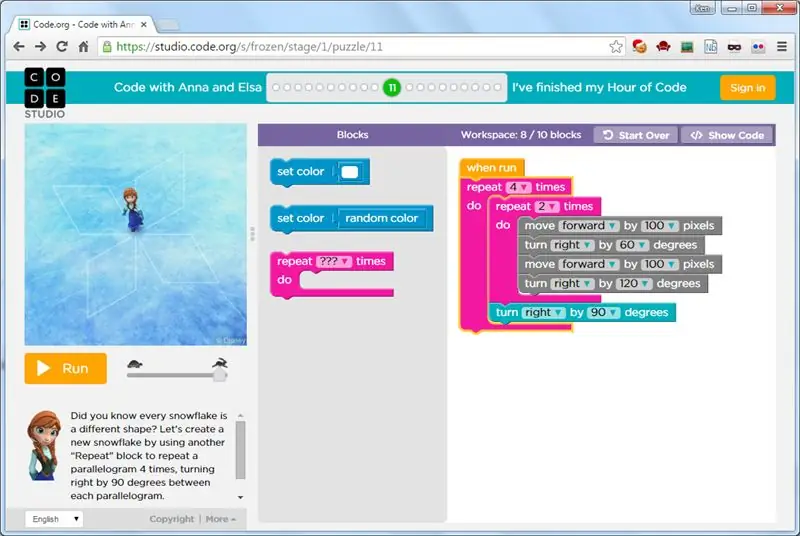
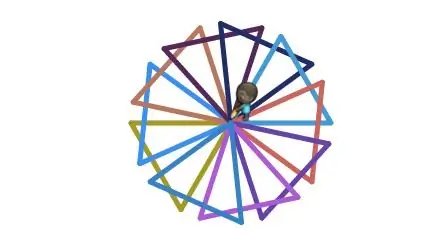
هر دو آموزش "آنا و السا" و "هنرمند" ساعت کار کد از دستوراتی مانند "حرکت" و "چرخش" برای جابجایی شخصیت ها در اطراف صفحه استفاده می کنند. با پیشرفت آموزش ، قدرت حلقه ها و حلقه های تو در تو را می آموزید. برای مثال در مرحله 12 آنا ، از حلقه های تو در تو برای ایجاد یک برف ریزه استفاده می کنید. در پایان آموزش ، یک صفحه خالی به شما داده می شود تا با آن آزمایش کنید.
مرحله 2: راه اندازی کد آردوینو
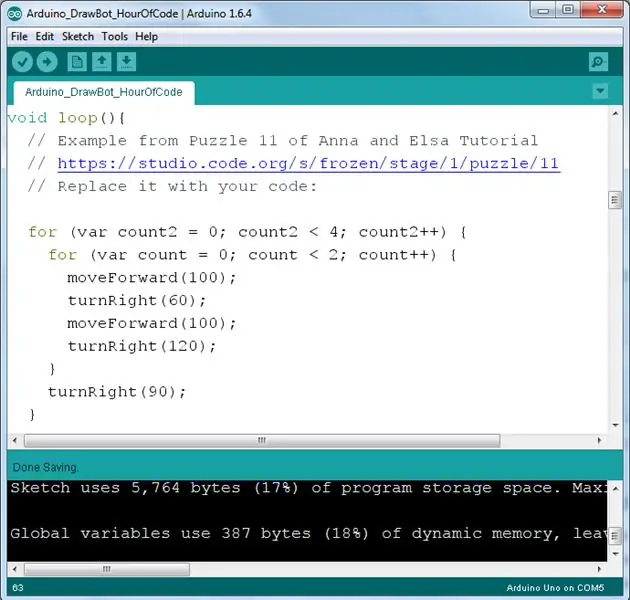
اگر برای شروع کار با آردوینو به کمک نیاز دارید ، هیچ مکانی بهتر از صفحه "شروع به کار با آردوینو" در www. Arduino.cc برای شروع وجود ندارد.
البته شما باید ربات طراحی Arduino خود را ساخته و آزمایش کرده باشید.
من کدی را نوشته ام که تمام جزئیات عملکرد موتورهای پله ای را در نظر گرفته و دستورات ساده ای را برای حرکت و چرخش ارائه می دهد. طرح پیوست شده آردوینو را بارگیری کرده و در پوشه طرح آردوینو خود قرار دهید. سپس آن را با Arduino IDE باز کنید. ممکن است بخواهد آن را در یک پوشه جدید قرار دهد ، که خوب است.
مرحله 3: کد را اصلاح کنید
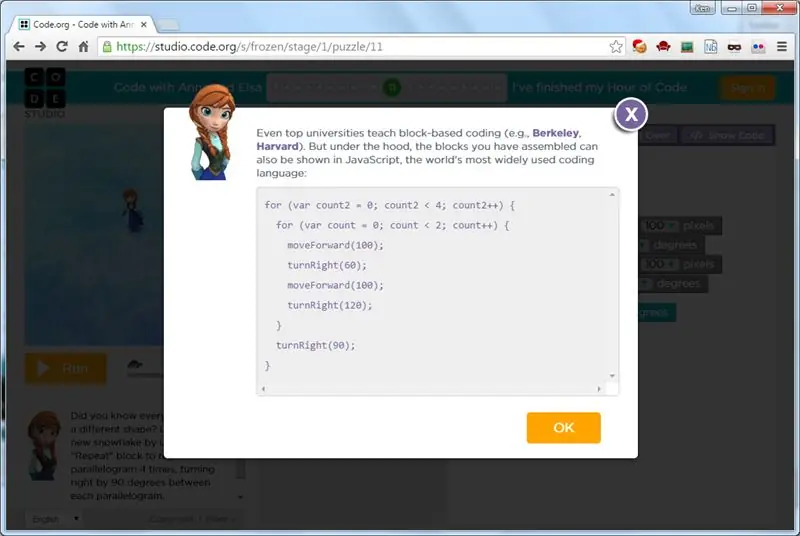
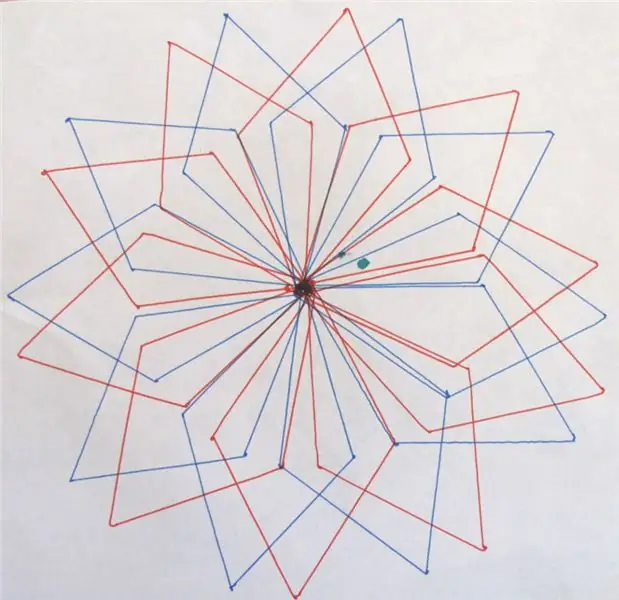
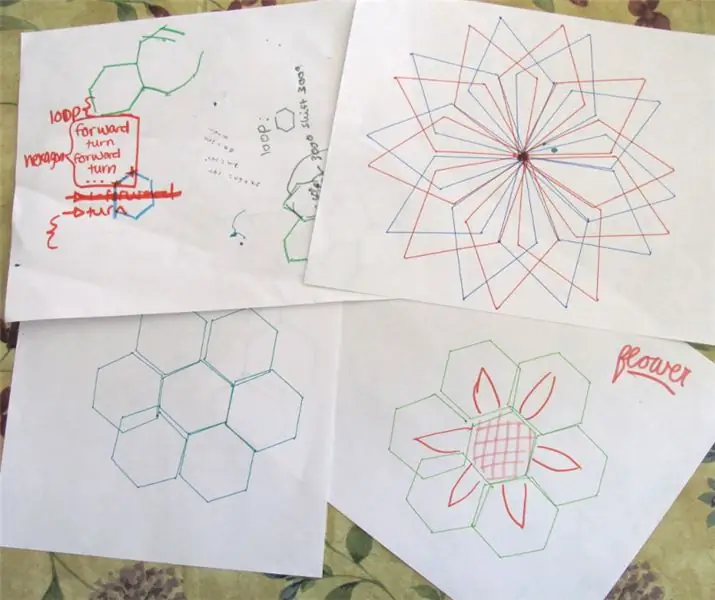
هنگامی که الگویی در آموزش مورد نظر خود دارید ، روی دکمه "نمایش کد" کلیک کنید. کد را در تابع حلقه () طرح آردوینو کپی و جایگذاری کنید. این کد از آنا و السا مرحله 11 است:
برای (var count2 = 0؛ count2 <4؛ count2 ++) {for (var count = 0؛ count <2؛ count ++) {moveForward (100)؛ turnRight (60) ؛ moveForward (100) ؛ turnRight (120) ؛ } turnRight (90) ؛ }
توجه داشته باشید که نوع متغیر جاوا اسکریپت "var" یک نوع داده استاندارد آردوینو نیست. معادل آن برای عدد صحیح "int" خواهد بود. برای سهولت زندگی ، من مقداری کد اضافه کردم تا آردوینو بداند که وقتی می گوییم "var" ، منظور ما "int" است. کد همه چیز در مورد انتزاع است.
کد را کامپایل و بارگذاری کنید! این درست به همون سادگیه. اگر نقاشی روبات با آنچه در آموزش دریافت کردید مطابقت ندارد ، ممکن است لازم باشد ربات خود را کالیبره کنید یا چرخ های شل شده یا قطعات کششی را بررسی کنید.
مرا از نتیجه مطلع کن!
توصیه شده:
با استفاده از سرو موتور ، هر ساعت یک ساعت را بچرخانید - آردوینو: 8 مرحله

چرخش سند ساعت در هر دقیقه با استفاده از سرو موتور - آردوینو: در این آموزش ما یاد می گیریم که چگونه یک ساعت ماسه ای کوچک (1 دقیقه ای) را در هر 60 ثانیه با استفاده از سرو موتور و Visuino بچرخانیم ، یک فیلم نمایشی تماشا کنید
نحوه ساخت ساعت آنالوگ و ساعت دیجیتال با نوار LED با استفاده از آردوینو: 3 مرحله

نحوه ساخت ساعت آنالوگ و ساعت دیجیتال با نوار LED با استفاده از آردوینو: امروز ما یک ساعت آنالوگ تولید می کنیم & amp؛ ساعت دیجیتال با Led Strip و ماژول MAX7219 Dot با آردوینو. زمان را با منطقه زمانی محلی تصحیح می کند. ساعت آنالوگ می تواند از نوار LED طولانی تری استفاده کند ، بنابراین می توان آن را به دیوار آویزان کرد تا به یک هنر تبدیل شود
ریموت بی سیم با استفاده از ماژول NRF24L01 2.4 گیگاهرتز با آردوینو - Nrf24l01 گیرنده فرستنده 4 کانال / 6 کانال برای کوادکوپتر - هلیکوپتر Rc - Rc Plane با استفاده از آردوینو: 5 مرحله (همراه با تصاویر)

ریموت بی سیم با استفاده از ماژول NRF24L01 2.4 گیگاهرتز با آردوینو | Nrf24l01 گیرنده فرستنده 4 کانال / 6 کانال برای کوادکوپتر | هلیکوپتر Rc | Rc Plane با استفاده از آردوینو: برای کار با ماشین Rc | کوادکوپتر | هواپیمای بدون سرنشین | هواپیمای RC | قایق RC ، ما همیشه به گیرنده و فرستنده نیاز داریم ، فرض کنید برای RC QUADCOPTER به فرستنده و گیرنده 6 کاناله نیاز داریم و این نوع TX و RX بسیار پرهزینه است ، بنابراین ما یکی از آنها را در دستگاه خود تهیه می کنیم
روبات طراحی برای آردوینو: 18 مرحله (همراه با تصاویر)

روبات طراحی برای آردوینو: توجه: من نسخه جدیدی از این ربات دارم که از برد مدار چاپی استفاده می کند ، ساخت آن راحت تر است و قابلیت تشخیص موانع IR را دارد! آن را در http://bit.ly/OSTurtle بررسی کنید من این پروژه را برای یک کارگاه 10 ساعته برای ChickTech.org طراحی کردم که هدفش این است که
نحوه مونتاژ یک روبات چوبی قابل توجه چوبی (قسمت دوم: روبات برای جلوگیری از موانع) - بر اساس میکرو: BIT: 3 مرحله

نحوه مونتاژ یک بازوی روبات چوبی قابل توجه (قسمت دوم: ROBOT برای جلوگیری از موانع)-بر اساس MICRO: BIT: قبلاً Armbit را در حالت ردیابی خط معرفی کردیم. در مرحله بعد ، نحوه نصب Armbit در جلوگیری از حالت مانع را معرفی می کنیم
